Как да увиете текст в Google Таблици
Стъпките в това ръководство ще ви покажат как да увивате текст в електронната таблица на Google Таблици. Има няколко опции за опаковане на текст, от които да избирате, така че ще можете да изберете този, подходящ за вашите нужди.
- Отворете файла на Google Таблици.
- Изберете клетката или клетките, за които да коригирате настройките за опаковане на текст.
- Кликнете върху бутона за увиване на текст в лентата с инструменти.
- Изберете желаната опция за опаковане на текст.
Нашият урок продължава по-долу с допълнителна информация за това как да увиете текст в Google Таблици, включително снимки за стъпките, показани по-горе. Ако искате да увиете текст в Google Sheets mobile, щракнете тук, за да преминете към този раздел на тази статия.
Когато въведете много данни в клетка в електронната си таблица на Google Таблици, може да се случи едно от няколко неща. Текстът може да прелее в следващата клетка, ако е празен, може да бъде принуден към друг ред в клетката или може да бъде изрязан, така че да се вижда само текстът, който се побира в клетката.
В зависимост от вашите предпочитания е възможно клетките на вашата електронна таблица да се държат по различен начин, отколкото бихте искали в това отношение. За щастие това е нещо, което можете да коригирате, така че увиването на текст да се държи както искате. Нашият урок по-долу ще ви покаже как да направите тази корекция.
Как да промените настройката за увиване на текст в Google Таблици
Стъпките в това ръководство са извършени в настолната версия на уеб браузъра Google Chrome, но ще работят и в други настолни браузъри като Safari или Edge.
Стъпка 1: Влезте в Google Диск на адрес https://drive.google.com и отворете електронната таблица, която искате да промените.
Стъпка 2: Кликнете върху клетката (клетките), чиято настройка за опаковане на текст искате да промените.

Стъпка 3: Изберете иконата за увиване на текст в лентата с инструменти над електронната таблица.
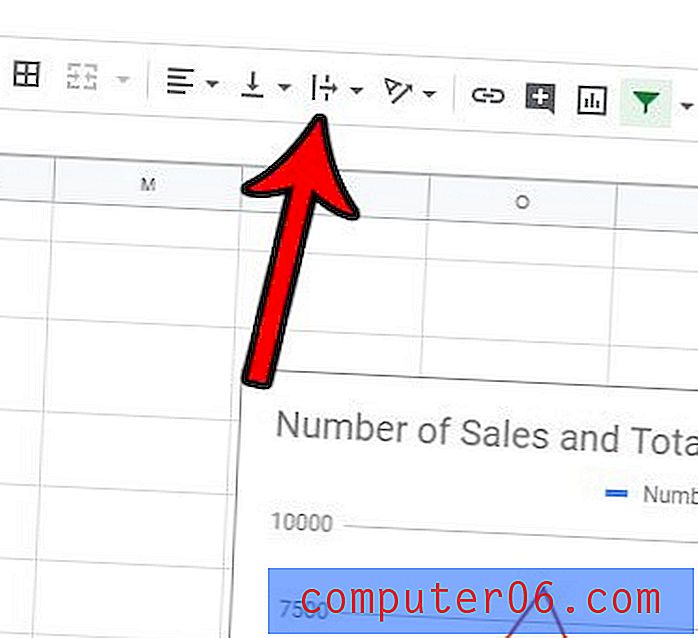
Стъпка 4: Щракнете върху опцията за опаковане на текст, която искате да използвате.
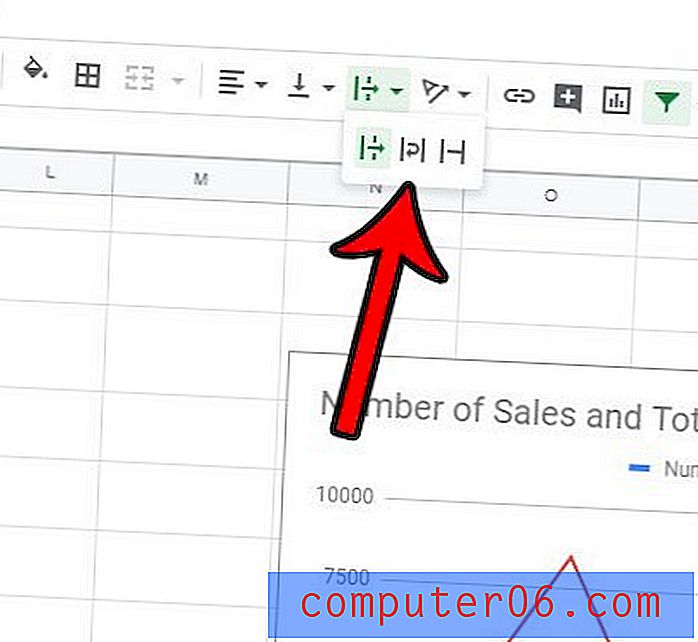
Настройките за опаковане на текст в Google Таблици са:
- Препълване - текстът ще се покаже в текущата клетка и в следващата клетка, ако е празен
- Увиване - текстът ще бъде принуден да добавя допълнителни редове в рамките на текущите граници на клетката. Това може да регулира височината на реда автоматично.
- Clip - показва само текста, който е видим в текущите граници на клетката. Обърнете внимание, че текстът все още е в клетката, просто не се вижда.
Можете да изберете повече от една клетка в Google Таблици, като щракнете върху номер на ред, за да изберете целия ред, щракнете върху буква на колона, за да изберете цялата колона, задръжте клавиша Ctrl, за да щракнете върху няколко клетки, или щракнете върху сивата клетка над реда 1 позиция.
Друг начин за увиване на текст в Google Таблици
Има и друг метод, който можете да използвате, ако намерите бутона за увиване на текст за труден за идентифициране или ако предпочитате да използвате горното меню.
Стъпка 1: Изберете клетките, които искате да промените.
Стъпка 2: Щракнете върху раздела Формат в горната част на прозореца.
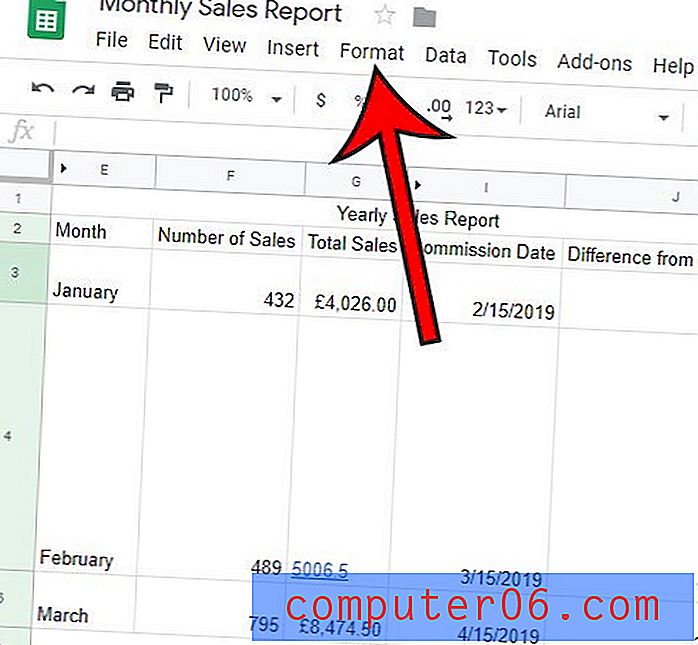
Стъпка 3: Изберете опцията за опаковане на текст, след което изберете стила на опаковане на текст, който да приложите към избраните клетки.
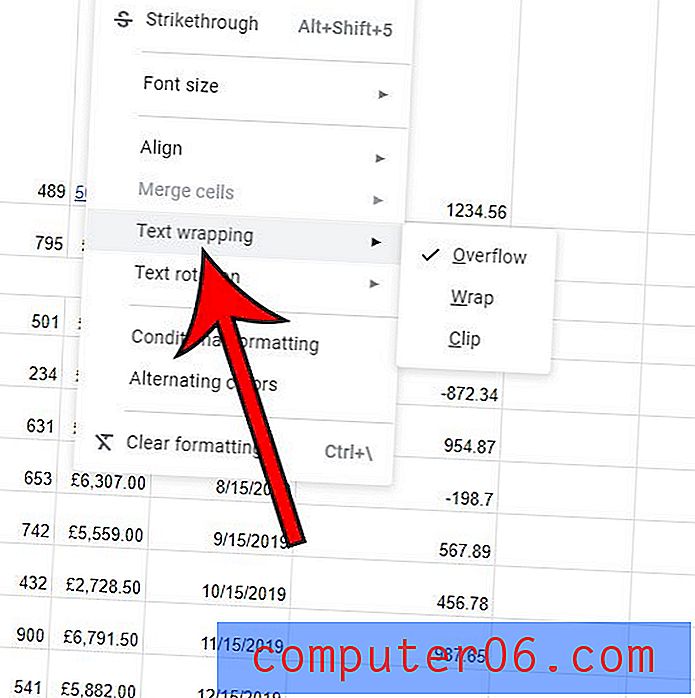
Как да увиете текст в Google Sheets Mobile
Последният начин, по който можете да увиете текста в клетките на Google Sheets, включва мобилното приложение.
Стъпка 1: Отворете приложението Sheets, след което отворете файла, съдържащ клетките, за да промените.
Стъпка 2: Докоснете клетката, за да коригирате, след това докоснете бутона Форматиране .
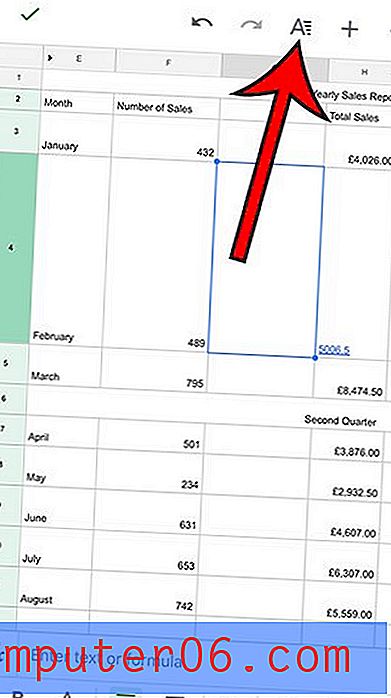
Стъпка 3: Изберете раздела Cell в горната част на менюто.
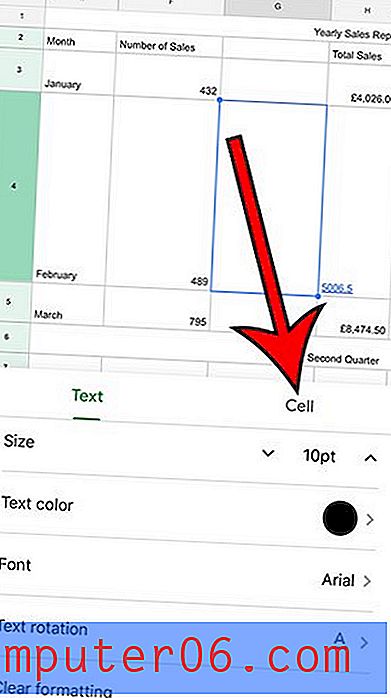
Стъпка 4: Докоснете бутона вдясно от Увиване на текст, за да го включите.

Има ли много форматиране в електронната ви таблица, което е трудно да се поправи, като се търси всяка отделна настройка? Разберете как да изчистите форматирането в Google Таблици и ускорете този процес.



